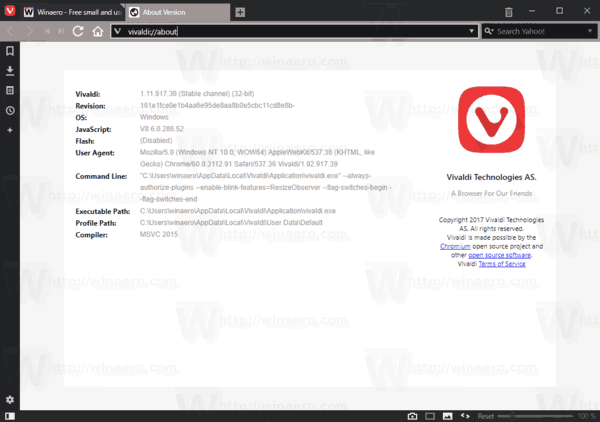Vivaldi 1.11 est sorti, voici le change log
Le plus innovant de tous les navigateurs modernes, Vivaldi, a aujourd'hui franchi une nouvelle étape dans la branche stable. L'équipe derrière le navigateur a publié aujourd'hui Vivaldi 1.11. Voyons ce qui a changé.
Mode lecteur avec de nouvelles options
Le mode lecteur simplifie les pages Web en éliminant la plupart de l'encombrement. Il supprime les éléments inutiles de la page Web ouverte, redistribue le texte et le transforme en un document texte d'apparence plus propre sans publicités, menus et scripts, afin que l'utilisateur puisse se concentrer sur la lecture du texte teneur.
Voici l'apparence normale de la page :
Publicité

La même page ouverte en mode Lecteur :
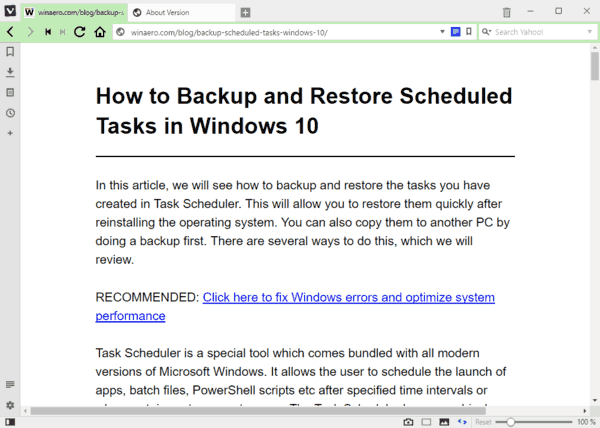
Toutes les nouvelles options du mode lecteur sont accessibles via un flyout spécial. Cliquez sur l'icône du mode lecteur au-dessus de l'icône d'engrenage des paramètres dans la barre latérale à gauche pour l'ouvrir.
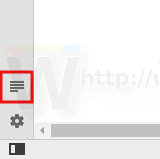
Là, vous pouvez personnaliser les options de police. Voir la capture d'écran suivante :
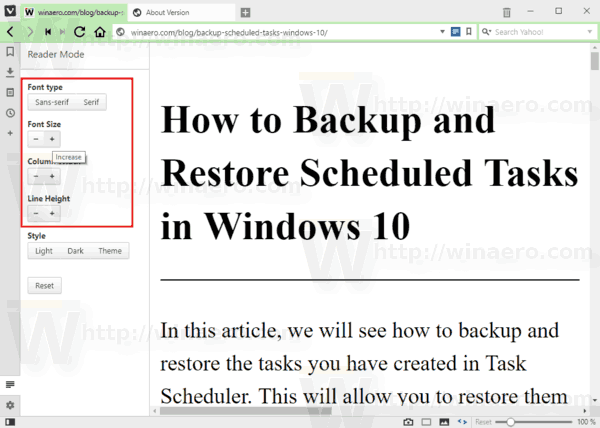
Vous pouvez également basculer entre les thèmes sombres et clairs.
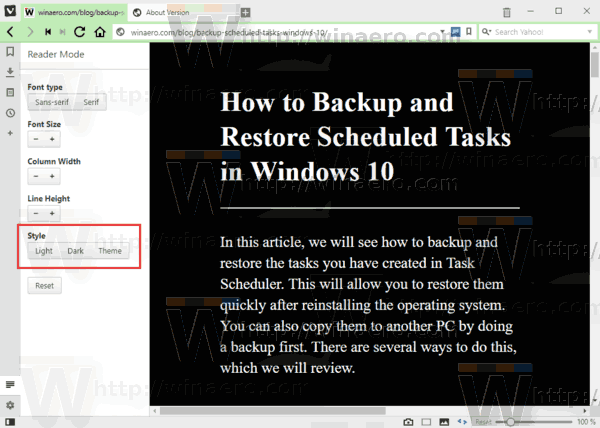
Numérotation abrégée avec de nouvelles options
Speed Dial est une page spéciale qui apparaît dans un nouvel onglet. Il contient de petites vignettes de sites Web fréquemment visités, qui peuvent être épinglées en haut, triées ou supprimées de Speed Dial. Il est possible de personnaliser la numérotation rapide avec des extensions.
À partir de la version 1.11, vous pouvez activer des boutons supplémentaires pour les miniatures de numérotation rapide.
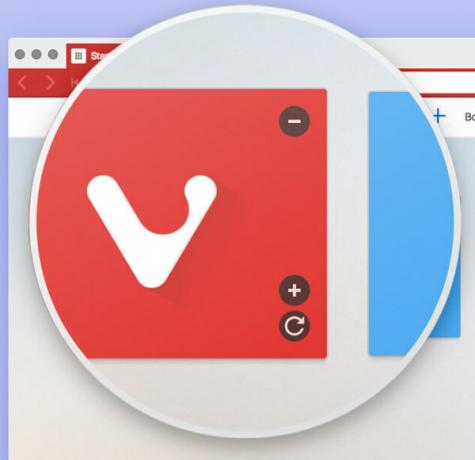
- Ouvrez Vivaldi et accédez à Paramètres -> Page de démarrage -> Numérotation rapide.
- Activez (cochez) ou désactivez (décochez) l'option « Afficher le bouton de suppression » pour afficher ou masquer le bouton de suppression (x) de la miniature de numérotation rapide.
- L'option "Afficher les boutons de contrôle des vignettes" permettra à l'utilisateur de masquer ou d'afficher les autres boutons comme "Recharger". Voir la capture d'écran suivante.

Contrôler les animations GIF
Un nouvel élément de menu dans le menu du bouton Basculer les images vous permettra de choisir entre les valeurs suivantes :
- Toujours - toujours jouer des animations.
- Once - lance une animation GIF une fois et l'arrête.
- Jamais - désactivez la lecture automatique de l'animation.
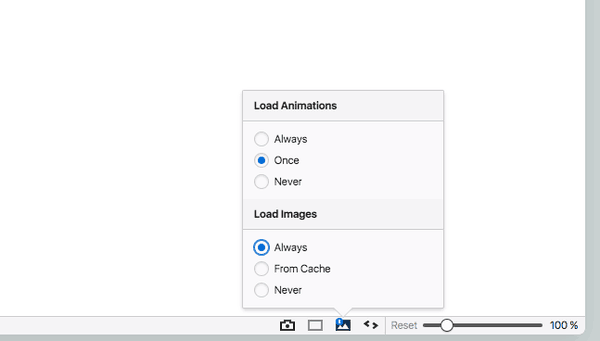
Sensibilité réglable des gestes de la souris
Une autre option intéressante dans cette version est la possibilité d'ajuster la sensibilité des gestes.
Voici à quoi cela ressemble.

La longueur de trait minimale par défaut est définie sur 5 pixels et peut être augmentée jusqu'à 100 pixels, tous contrôlés à l'aide d'un curseur dans les paramètres.
Un nouveau logo
Vivaldi 1.11 a une nouvelle icône. Voici à quoi cela ressemble :
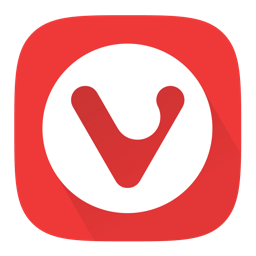
L'annonce officielle indique ce qui suit.
Enfin, nous avons mis à jour l'icône de notre application. Notre objectif était de moderniser l'icône pour refléter le côté décalé de Vivaldi. Nous devions, bien sûr, nous assurer que le « V » original que vous connaissez et aimez soit toujours au cœur du nouveau design. En conséquence, nous sommes fiers de vous présenter notre nouvelle icône fraîche avec une forme plus ronde et un look contemporain plus épuré.
Vous pouvez télécharger Vivaldi 1.11 depuis son site officiel.